
Para o navegador Mozilla Firefox, implementouse unha gran cantidade de complementos interesantes, o que lle permite expandir significativamente as capacidades deste navegador web. Así, este artigo xestionará un complemento interesante para ocultar información sobre o navegador que utilizou - Usuario Switcher.
Seguramente ten notado repetidamente que calquera sitio recoñece facilmente o sistema operativo que usa e navegador. Practicamente calquera sitio require obter esa información para garantir a visualización correcta da páxina, os outros recursos ao descargar o ficheiro ofrecen inmediatamente para descargar a versión desexada do ficheiro.
A necesidade de esconderse da información dos sitios sobre o navegador que se usa pode ocorrer non só para satisfacer a curiosidade, senón tamén para a navegación web de pleno dereito.
Por exemplo, algúns sitios aínda se negan a traballar normalmente fóra do navegador de Internet Explorer. E se para os usuarios de Windows é en principio e non é un problema (aínda que quere usar o seu navegador favorito), os usuarios de Linux están completamente planteados no período.
Como instalar o conmutador do axente de usuario?
Pode inmediatamente ir á instalación do conmutador do axente de usuario premendo na ligazón ao final do artigo e atopa unha adición a si mesmo.
Para facelo, faga clic no botón Menú do navegador e vaia á sección. "Adicións".
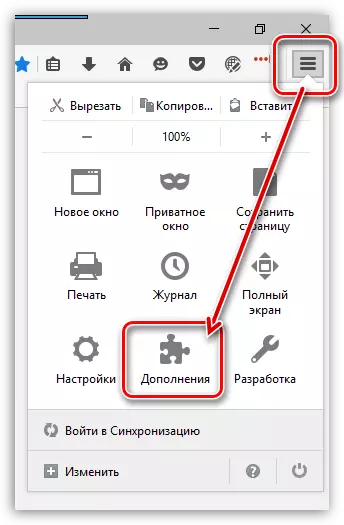
Na esquina superior dereita da xanela, dá o nome do complemento desexado - Switcher do axente de usuario.
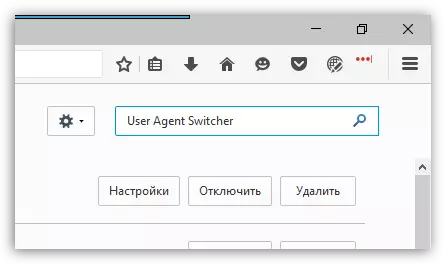
A pantalla mostra varios resultados de busca, pero a nosa adición é a primeira en lista. Polo tanto, xusto desde o clic de inmediato no botón. "Instalar".

Para completar a instalación e comezar a usar adición, o navegador ofrecerá para reiniciar o navegador.
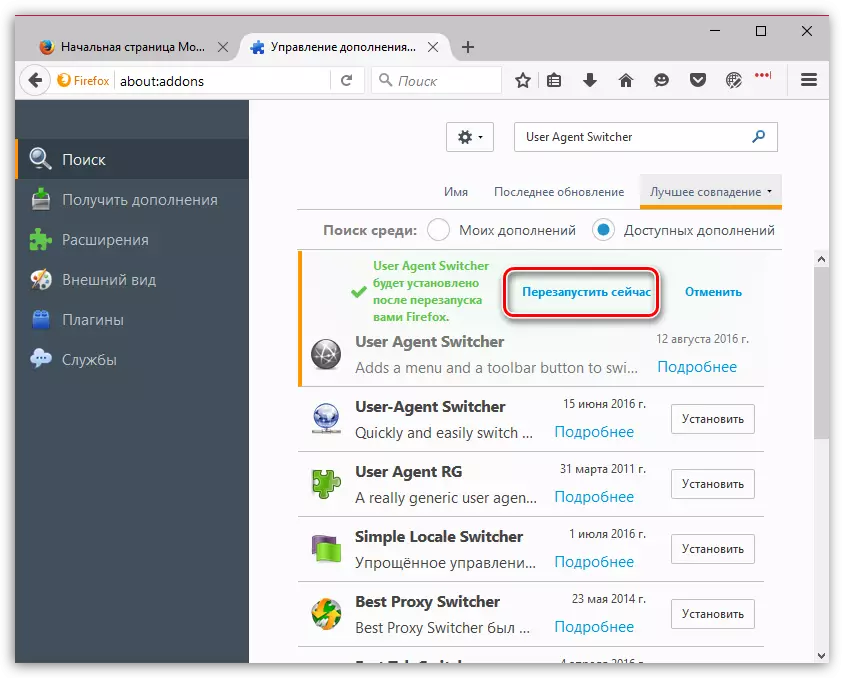
Como usar o conmutador do axente de usuario?
O conmutador de axentes de usuario é moi sinxelo.
Por defecto, a icona de complemento non aparece automaticamente no reembolso correcto do recuncho do navegador, polo que será necesario engadilo a si mesmo. Para facelo, faga clic no botón do menú do navegador e faga clic no elemento. "Cambiar".
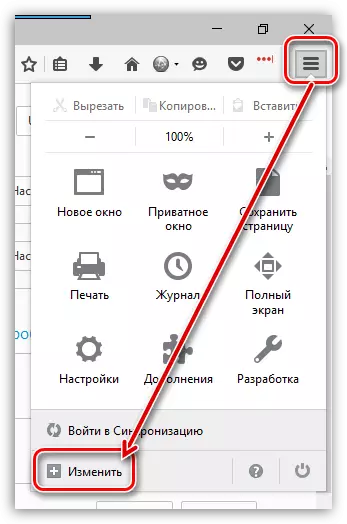
Na área esquerda da xanela, mostraranse elementos ocultos do ollo do usuario. Entre eles tamén están o conmutador de axentes de usuario. Simplemente abrazar o botón do rato. A icona da adición e arrastrala á barra de ferramentas onde se atopan as iconas de complemento.
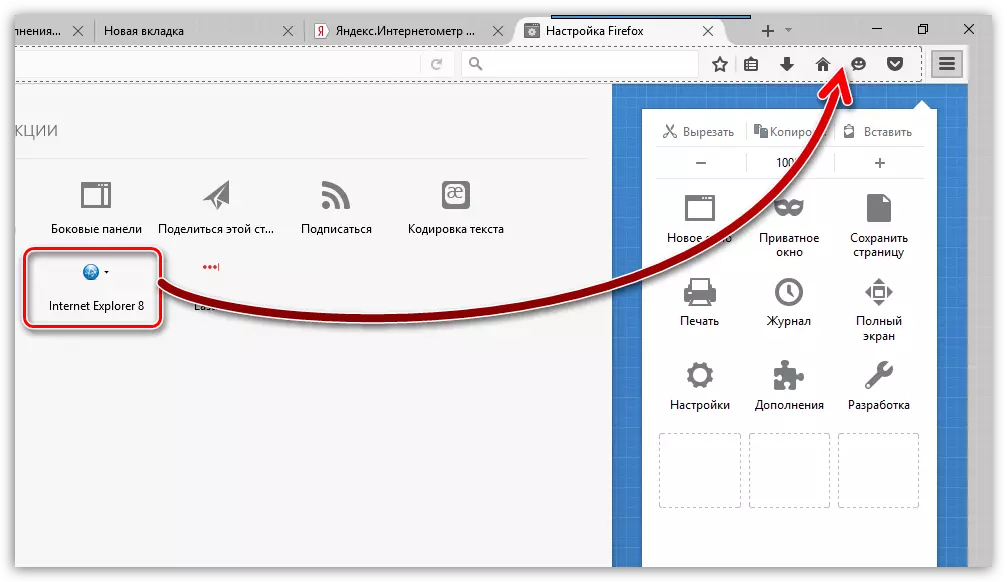
Para facer cambios, faga clic na pestana Actual na icona Cruz.
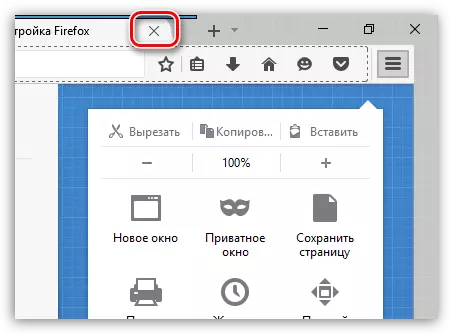
Para cambiar o navegador actual, faga clic na icona Add-on. A pantalla mostra unha lista de navegadores e dispositivos dispoñibles. Escolla un navegador axeitado e despois a súa versión, despois de que a adición comezará inmediatamente a traballar.
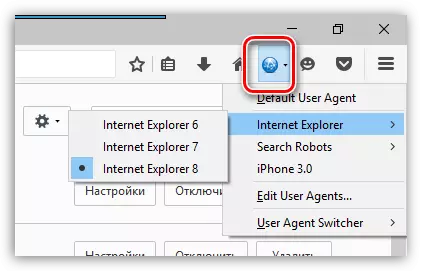
Comprobamos o éxito das nosas accións ao ir á páxina de servizo Yandex.inteks.Intecnetometer, onde no lado esquerdo da xanela sempre contén información sobre a computadora, incluída a versión do navegador.
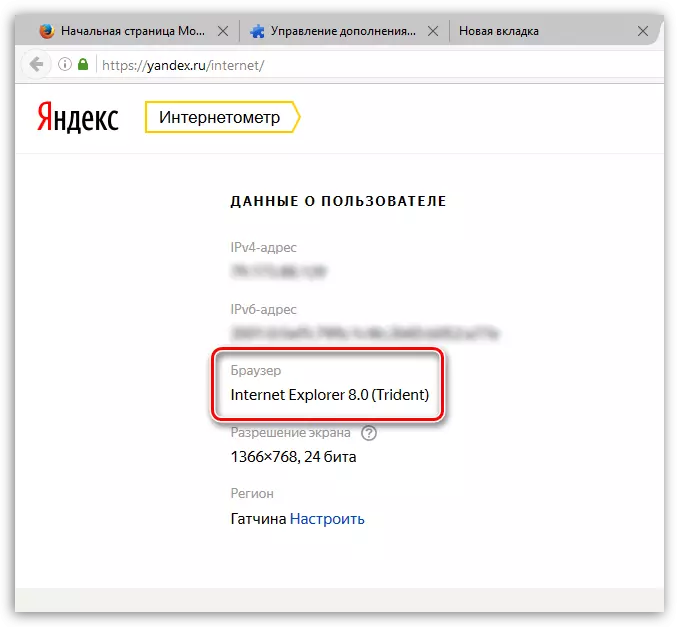
Como podes ver, a pesar de que usamos o navegador Mozilla Firefox, o navegador web defínese como Internet Explorer e, polo tanto, o conmutador de axentes de usuario está a facer fronte á súa tarefa.
Se necesitas para deter o traballo da adición, é dicir, Devolve a información real sobre o seu navegador, faga clic na icona Engadir e amósase, seleccione "Axente de usuario por defecto".
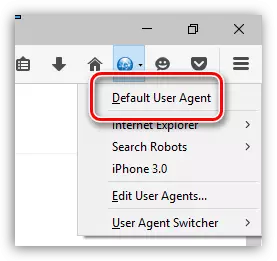
Ten en conta que un ficheiro XML especial distribúese en Internet, implementado específicamente para engadir o conmutador de axentes de usuario, que amplía significativamente a lista de navegadores dispoñibles. Non proporcionamos unha referencia aos recursos por razóns polas que este ficheiro non é unha decisión oficial do desarrollador e, polo tanto, non podemos garantir a súa seguridade.
Se xa adquiriu un ficheiro similar, faga clic no ícono de complemento e, a continuación, vaia ao punto Switcher do axente de usuario - "Opcións".
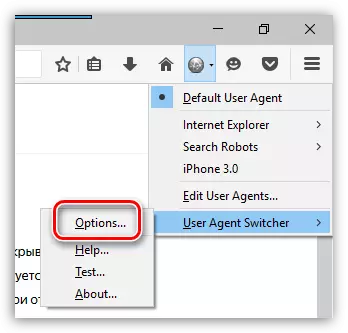
A pantalla mostra a xanela Configuración na que ten que facer clic no botón. "Importación" E, a continuación, especifique a ruta ao ficheiro XML descargado anteriormente. Despois do procedemento de importación, o número de navegadores dispoñibles se expandirá significativamente.
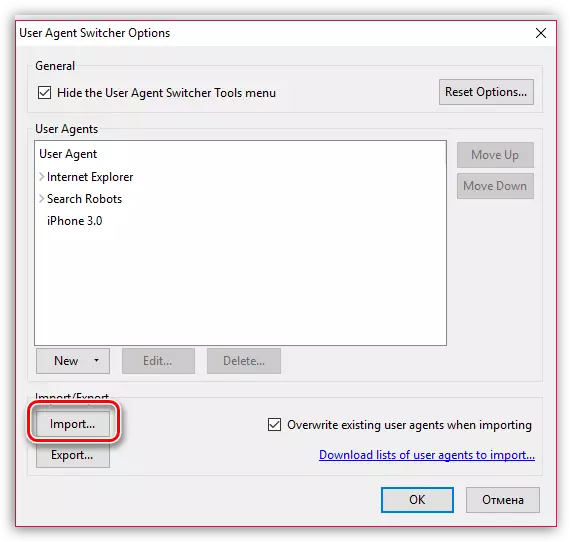
O axente de usuario Switcher é unha adición útil, que permite ocultar información real sobre o navegador que usa.
